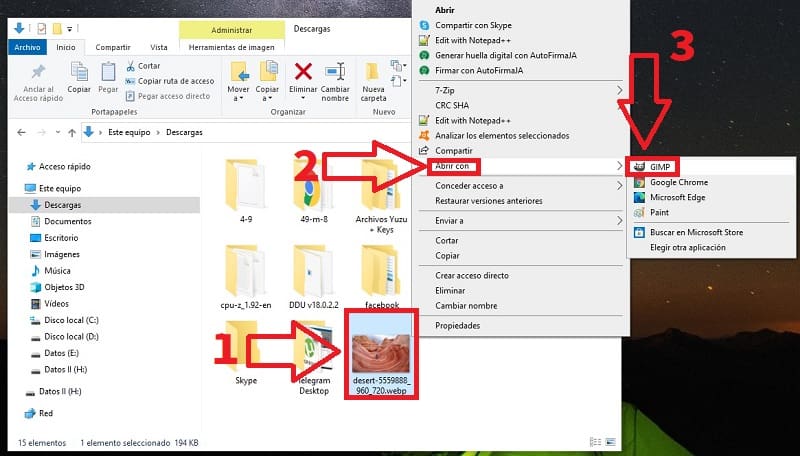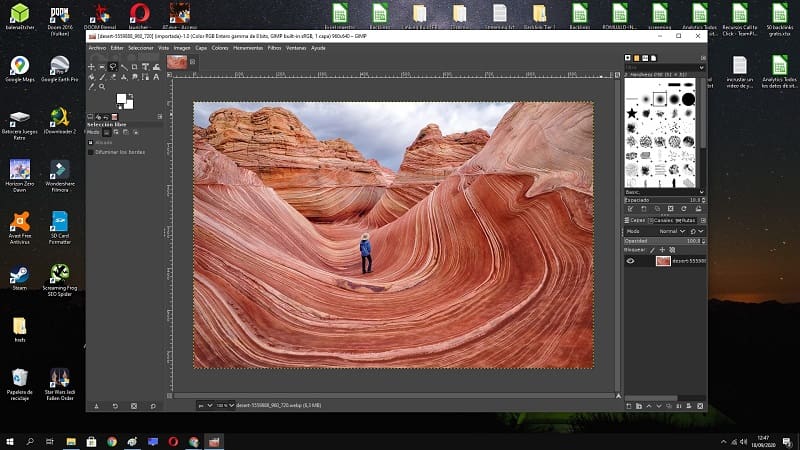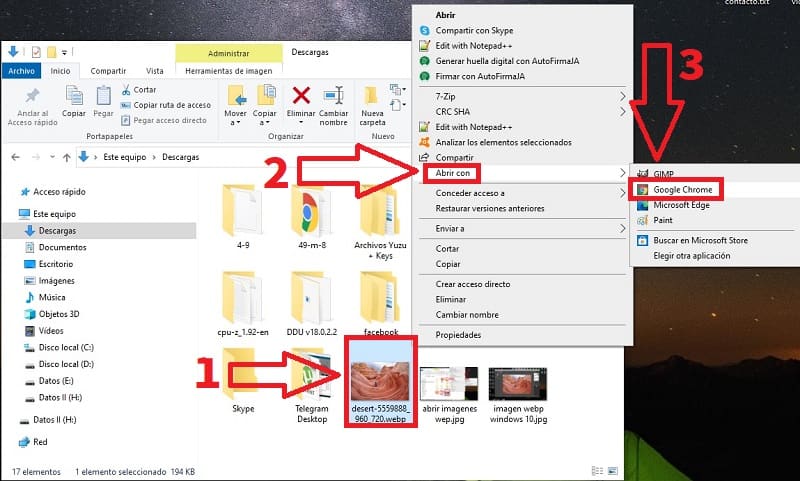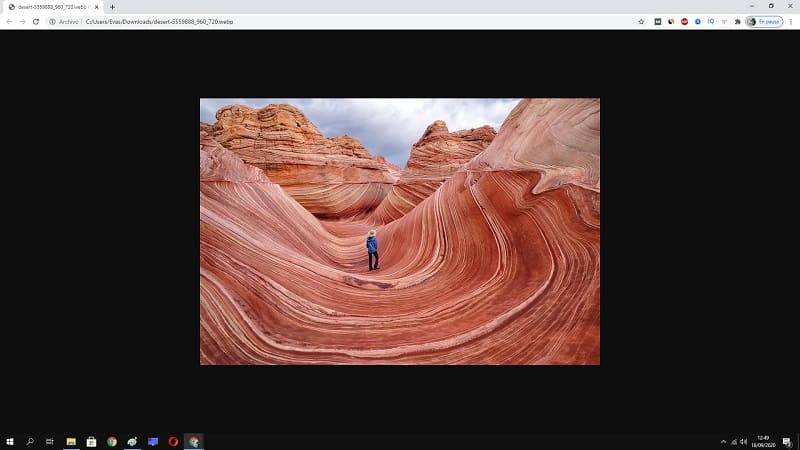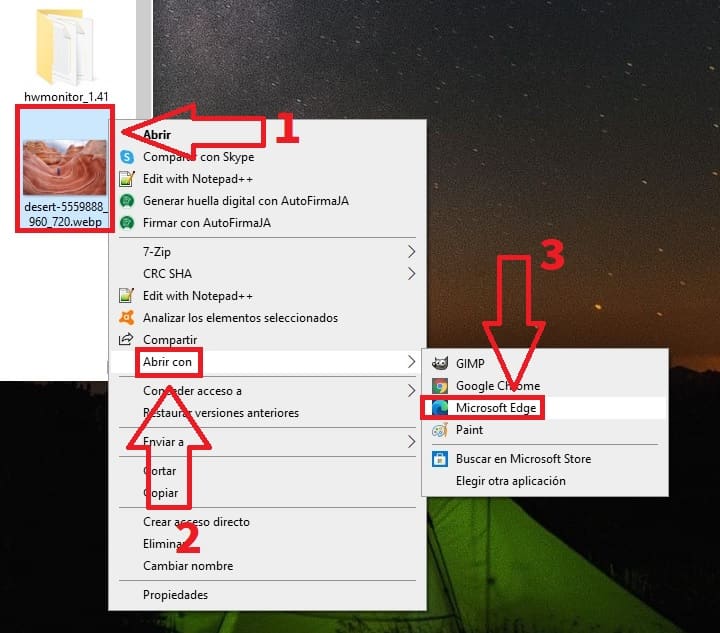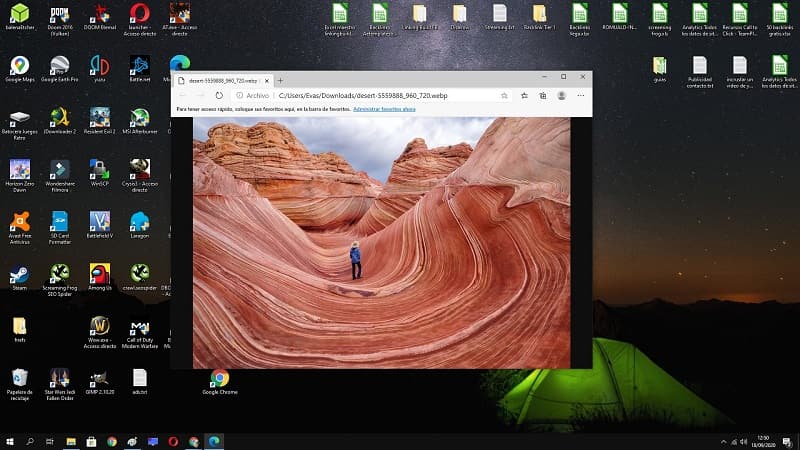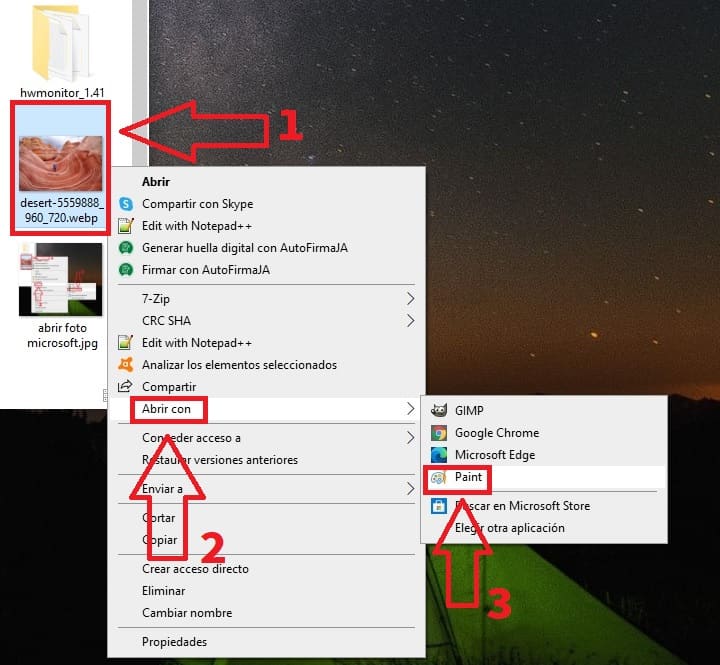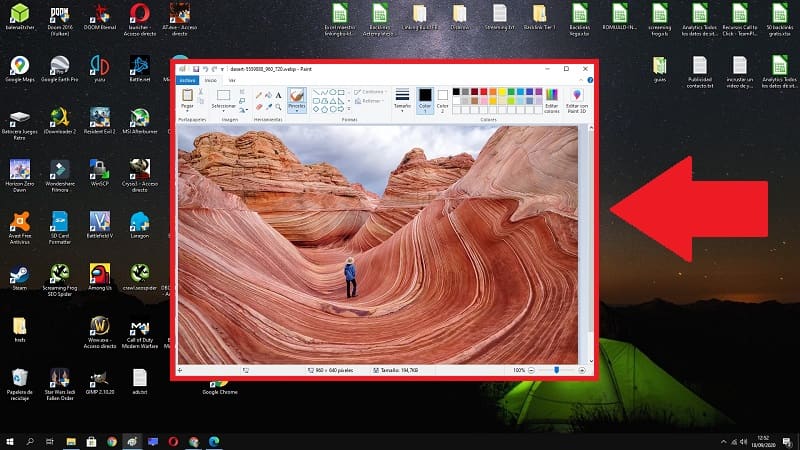
Es posible que hayas descargado una imagen en formato Webp y tengas problemas para visualizar dicha foto en Windows 10 y es que es algo normal ya que como norma general los formatos más conocidos son JPG, BMP, GIF y PNG. Pero no te preocupes que hoy en TutoWin10 te enseñaremos 4 formas de abrir imágenes Webp en Windows 10 fácil y rápido.
Tabla De Contenidos
- 1 ¿Qué Es Webp Y Para Qué Sirve?
- 2 Como Ver Fotos Webp En Windows 10 Fácil y Rápido 2024
- 3 Como Abrir Imágenes Webp Con Gimp 2024
- 4 Como Abrir Archivos Webp Con Google Chrome Paso A Paso 2024
- 5 Como Abrir Fotos Webp Con Microsoft Edge Paso A Paso 2024
- 6 Visualizar Archivos Webp Con El Paint En Windows 10 Fácil y Rápido 2024
¿Qué Es Webp Y Para Qué Sirve?
Webp es un formato de imagen creado por Google que permite obtener una alta tasa de compresión conservando su calidad al máximo. De echo, las fotos en este formato pueden ocupar hasta un 30% menos de espacio que otras extensiones como pueden ser PNG o JPEG.
Como Ver Fotos Webp En Windows 10 Fácil y Rápido 2024
A continuación te vamos a enseñar 4 formas de abrir imágenes en formato Webp en Windows 10 fácilmente.
Como Abrir Imágenes Webp Con Gimp 2024
Gimp es un potente editor de imágenes de licencia gratuita, esta herramienta tiene capacidad para ejecutar todos los formatos de imágenes disponibles por lo que nos permitirá visualizar imágenes Webp sin problemas en Windows 10.
Descarga Gimp Gratis 2024
Puedes bajar Gimp para PC gratis directamente desde su página oficial a través del siguiente enlace.
Una vez instalada esta herramienta en nuestro ordenador para ejecutar fotos Webp usando Gimp en Win 10 lo único que deberemos de hacer es lo siguiente:
- Seleccionamos el archivo Webp con el botón derecho del ratón.
- En el menú emergente seleccionamos «Abrir Con».
- Por último seleccionamos Gimp.
Este sería el resultado.
Quizás Te Interese 👇👇
Como Abrir Archivos Webp Con Google Chrome Paso A Paso 2024
Es probable que no lo sepas pero Google Chrome permite abrir imágenes en su navegador web y por supuesto es capaz de leer los archivos Webp. Para ello lo único que deberemos de hacer es lo siguiente:
- Pulsamos con el botón derecho del ratón el archivo.
- Le damos a «Abrir Con».
- Seleccionamos «Google Chrome».
Así se vería una imagen con este formato a través de Google Chrome.
Como Abrir Fotos Webp Con Microsoft Edge Paso A Paso 2024
También podremos visualizar archivos Webp desde el navegador Edge para ello tan solo deberemos de hacer lo siguiente:
- Pulsamos con el botón derecho del ratón el archivo.
- Le damos a «Abrir Con».
- Seleccionamos «Microsoft Edge».
Y el resultado sería el siguiente:
Visualizar Archivos Webp Con El Paint En Windows 10 Fácil y Rápido 2024
¿Sabías que puedes usar el Paint en Windows 10?, pues esta potente herramienta también puede cargar imágenes Webp en Windows 10 tan solo deberemos de hacer lo siguiente:
- Pulsamos con el botón derecho del ratón el archivo.
- Le damos a «Abrir Con».
- Seleccionamos «Paint».
El resultado sería el siguiente:
Y listo, de esta manera tan sencilla podremos abrir imágenes Webp en Windows 10 fácilmente. Si tienes alguna duda siempre puedes expresarte en comentarios. No olvides compartir este artículo con tus redes sociales, eso me ayudaría mucho a seguir generando más contenido como éste.. ¡ Gracias !.